فن آوری اطلاعات Information Technology
آخرین اطلاعات در زمینه فن آوری اطلاعات و ترفندهای رایانه، نوت بوک، تبلت، موبایل و . . .فن آوری اطلاعات Information Technology
آخرین اطلاعات در زمینه فن آوری اطلاعات و ترفندهای رایانه، نوت بوک، تبلت، موبایل و . . .نگارش و جمع آوری
نظرسنجی عمومی
روزانهها
همه- سایت خرید بازی (Game for sale (Game Shop on Line
- سایت عالی در زمینه اخبار بازیها بخش اخبار بازی
- آموزش تصویری نصب IDM بدون نیاز به کرک کردن
- دانلود رایگان فیلمهای آموزشی در زمینه فن آوری اطلاعات (IT)
- راهنمای نصب شبکه در ویندوز 7 (Guide to Install Network on Windows 7)
- زندگی نامه بیل گیتز (Bill Gates Biography)
پیوندها
- روش عجیب ولی جالب ضرب چینی
- هنر نمایی رونالدینیهوی برزیلی
- فیلمی کوتاه از Windows 10
- حِلّیَةُالمُتَّقین سایتی جالب در زمینه کتاب معروف علامه مجلسی
- کلیپ IT
صفحات
جدیدترین یادداشتها
همه- [ بدون عنوان ] باعرض سلام و عذرخواهی بابت غیبت طولانی مدت اینجانب از شما دوستان و همکاران محترم و عزیز
- ترجمه متون انگلیسی به فارسی و بالعکس و نگارش پروژه های دانشجویی با سلام، کلیه امور ترجمه متون و انجام پروژه های فورس ماژور در اسرع وقت با نصف قیمت مصوب. ایمیل : mohsenmktg@gmail.com...
- لیست دستورات مهم و پرکاربرد Run در سیستم عامل ویندوز آموزش رایانه و ویندوز ... لیست دستورات مهم و پرکاربرد Run در سیستم عامل ویندوز اگر بخواهیم به یکی از امکانات مفید و مهم...
- ترفندهای جدید و جالب چگونه تبلت و گوشی خیس شده ی خود را نجات دهیم؟ آیا تا به حال شده است که به طور اتفاقی گوشی شما درون سینک ظرفشویی سقوط...
- ترفندهای اندروید ترفند جلوگیری از دسترسی بدون اجازه اپلیکیشنهای اندرویدی به اینترنت در صورتی که از گوشی یا تبلت دارای سیستم عامل...
- ترفندهای کاربردی و ساده ذخیره کردن فونت فایل های Word و PowerPoint همراه با خود فایل فرض کنید یک فایل Word یا PowerPoint در اختیار دارید و برای...
- ترفندهایی در رابطه با سیستم عامل اندروید تاریخچه نسخه های مختلف سیستم عامل اندروید ر مطلب " سیستم عامل اندروید " توضیحات مختصری را در رابطه با سیستم...
- ترفندهای سایت TarfandHa بخش دوم ۱۶ ترفند مفید برای بالابردن مدت زمان نگهداری شارژ باتری موبایل امروزه اسمارت فون ها ، جای خود را در زندگی روزمره ی ما...
- ترفندهای سایت TarfandHa بخش اول آموزش گذاشتن رمز عبور بر روی فایل ها و پوشه های کامپیوتر در آموزش امروز تصمیم داریم نحوه گذاشتن رمز عبور بر روی فایل ها...
- دانلود نرم افزار های پیام رسان اندرویدی دانلود نرم افزار پیام رسان Viber برای اندروید نرم افزار پیام رسان Viber توسط بیش از ۳۰۰ میلیون کاربر در کل دنیا استفاده...
بایگانی ماهیانه
- اسفند 1395 1
- آذر 1394 1
- اردیبهشت 1394 6
- فروردین 1394 12
- بهمن 1393 16
- دی 1393 2
- آذر 1393 113
- آبان 1393 7
- مهر 1393 8
تقویم
اسفند 1395| ش | ی | د | س | چ | پ | ج |
| 1 | 2 | 3 | 4 | 5 | 6 | |
| 7 | 8 | 9 | 10 | 11 | 12 | 13 |
| 14 | 15 | 16 | 17 | 18 | 19 | 20 |
| 21 | 22 | 23 | 24 | 25 | 26 | 27 |
| 28 | 29 | 30 |
جستجو
چند ترفند ساده و سریع ولی بدردخور و جالب

تغییر نام همزمان و مشابه تعداد زیادی فایل
حتما ( یا شاید  ) برای شما هم اتفاق افتاده که بخواین تعدادی فایل رو که مرتبط به یه موضوع خاصی هستش رو بخواین کنار هم قرار بدین ولی باید تک تک آنها رو تغییر نام بدین با این ترفند شما تنها یه موضوع رو بهش میدین و خودش اونا رو شماره گذاری میکنه.
) برای شما هم اتفاق افتاده که بخواین تعدادی فایل رو که مرتبط به یه موضوع خاصی هستش رو بخواین کنار هم قرار بدین ولی باید تک تک آنها رو تغییر نام بدین با این ترفند شما تنها یه موضوع رو بهش میدین و خودش اونا رو شماره گذاری میکنه.
روش کار:
شما تمام فایل ها رو انتخاب میکنین و با استفاده از کلید F2 یا هر روش دیگری اونا رو Rename میکنین (اینتر نکنید)
بعد اسم دلخواه خودتونو وارد کنید و بعد بین فایل اول و دوم کلیک کنید.
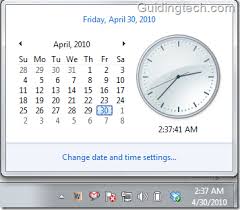
1. فرمان regedit را در قسمت run ویندوز وارد کنید
2. به کلید زیر بروید:
HKEY_CURRENT_USER ---> Control Panel ---> International
3. داده ای رشته ای با عنوان s1159 ایجاد کرده (در صورتی که از قبل ایجاد نشده باشد) و متن دلخواه خود را در آن وارد کنید.(متن دلخواه شما بجا ق.ظ قرار میگیرد)
4. داده ای دیگر با عنوان s2359 ایجاد کرده(در صورتی که از قبل وجود نداشته باشد) و متن دلخواه دیگری را در آن وارد کنید.(متن دلخواه شما بجا ب.ظ قرار میگیرد)
توجه داشته یاشید که اگر در ویندوز شما فارسی نصب شده باشد میتوانید متن خود را به فارسی وارد کنید
5. اکنون میتوانید از قسمت تنظیم ساعت (date and time setting) قسمت ق.ب / ب.ظ متن دلخواه خود را اعمال کنید

کلید F3 را زده و در قسمت Find عبارت Recycle Bin را تایپ کنید،
بعد از پیدا شدن Recycle Bin آن را به نام دلخواه تغییر دهید.
----------------------------------------------------------------------------------------------------
نمایش فایل های سوپر هایدن (مخفی)

تنظیمات زیر باعث میشه که کلیه فایل های مخفی سیستم عامل در Explorer ویندوز نمایش داده شده و به هنگام جستجو توسط Explorer قابل شناسایی باشند.
کلید زیر را از ریجستری پیدا کنید:
ntVersion\Explorer\Advanced HKEY_CURRENT_USER\Software\Microsoft\Windows\Curre
یک مقدار جدید از نوع DWORD با نام ShowSuperHidden درست کنید و آن را برابر 1 قرار دهید تا فایل های مخفی در سیستم عامل در Explorer نمایش داده شود. برای بازگرداندن به حالت اولیه مقدار فوق را برابر 0 قرار دهید.
موفق باشید ..:::::..
--------------------------------------------------------------------------------------------------------------------------
برداشتن سطل آشغال از روی دسکتاپ

به زیر کلید زیر بروید:
[HKEY_LOCAL_MACHINESoftware
MicrosoftWindowsCurrentVersionexplorerDesktopNameSpace]
مراجعه کنید و زیر کلید سطل آشغال را که دارای شناسه زیر است پاک کنید( Delete ).
{645FF040-5081-101B-9F08-00AA002F954E}.
موفق باشید.
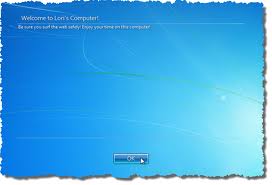
[HKEY_LOCAL_MACHINESoftwareMicrosoftWindowsCurrentVersionWinlogon]
و دو مقدار رشته ای به نامهای LegalNoticeCaption وLegalNoticeText بسازید.به LegalNoticeCaption نام کادر پیغام و به
LegalNoticeText متنی که دوست دارید نمایش داده شود را بنویسید.
سلام وبت عالیه
مایلم تبادل لینک کنم
اگه دوس داشتی وبم را با نام "حلیة المتقین"لینک کن و خبر بده که با چه نامی لینکت کنم؟